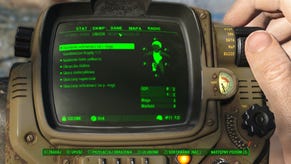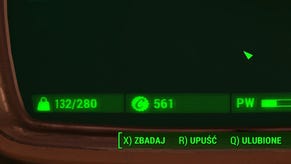Destiny 2 - nawigator, panel postaci: jak poruszać się po menu
Jak sprawnie obsługiwać panele ustawień.
Destiny 2 posiada dość skomplikowany system menu. Na tej stronie wyjaśniamy, jak dotrzeć do najważniejszych zakładek.
Na tej stronie:
Panel postaci i ekwipunek
Panel postaci wywołujemy wciskając klawisz I na klawiaturze, przycisk „menu” padzie Xbox lub Options na kontrolerze PlayStation. Na głównym oknie panelu znajdziemy założony ekwipunek (1) oraz przycisk wyboru podklasy (2). Zakładki na górze ekranu pozwolą nam przejść do kolejnych menu:
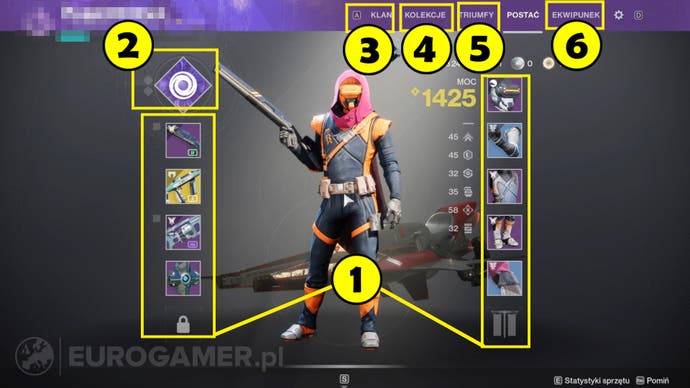
- Klan (3) - panel obsługi naszej gildii;.
- Kolekcje (4) - sprawdzimy postęp w zadaniu odnalezienia wszystkich przedmiotów dostępnych w grze;
- Triumfy (5) - zobaczymy zrealizowane osiągnięcia i odbierzemy za nie nagrody;
- Ekwipunek (6) - znajdziemy tu przedmioty konsumpcyjne, zebrane engramy i materiały do craftingu.
Jeśli na panelu postaci wciśniemy klawisz S (lub strzałkę dół na padzie) to trafimy na ekran personalizacji wyglądu Strażnika. Możemy tutaj wybrać tło baneru (7) oraz skórki pojazdów (8), a także dostosować kolory pancerza (9), cios kończący (10) i używane gesty (11).

Warto dodać, że skórki pojazdów osobistych wpływają nie tylko na wygląd, ale też parametry środków transportu.
Tryb Nawigacji
Tryb Nawigacji wywołujemy naciskając krótko przycisk Tab na klawiaturze („Change View” na padzie Xbox lub Touchpad na kontrolerze PlayStation). Możemy tutaj zobaczyć śledzone wyzwania, zadania i zlecenia (12), przyzwać pojazd (13), opuścić aktualną lokację (14) lub otworzyć ekran Nawigatora (15).
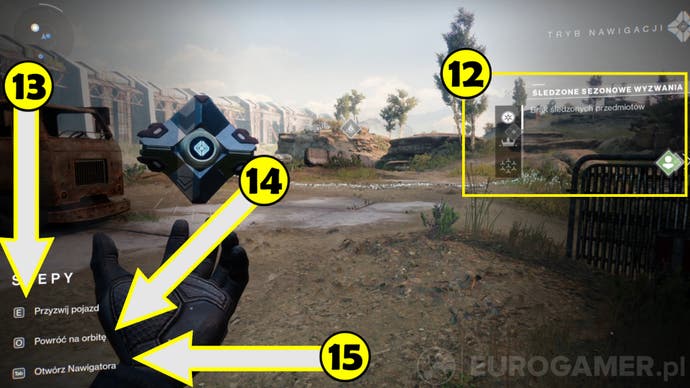
Otworzenie Trybu Nawigacji podświetla też wszystkie ikony postaci, zadań i wydarzeń w aktualnym obszarze.
Nawigator
Panel nawigatora otworzy się domyślnie na widoku mapy aktualnego obszaru. Zakładki na górze ekranu pozwalają przejść do kolejnych paneli:
- Sklep (16) - wewnętrzny sklepik gry, gdzie kupujemy wyposażenie za srebro (walutę premium);
- Zadania (17) - sprawdzimy aktywne zadania i zlecenia;
- Miejsca docelowe (18) - otworzymy mapę Układu Słonecznego, która pozwala przemieszczać się pomiędzy planetami;
- Skład (19) - zarządzamy członkami naszej aktualnej drużyny;
- Sezon (20) - odbierzemy nagrody za postępy w aktualnym sezonie.
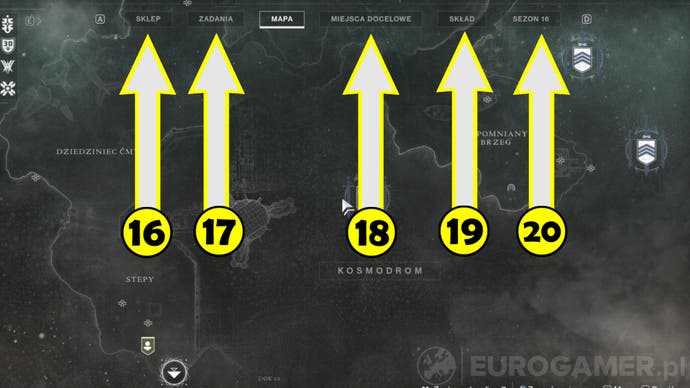
Znajomość położenia najważniejszych zakładek pozwoli sprawnie odnajdywać poszukiwane ustawienia.
Następnie: Destiny 2 - Jak wyłączyć porady na ekranie
Spis treści: Destiny 2 - Poradnik i najlepsze porady
Poprzednio: Destiny 2 - gry z przewodnikiem, Guided Games